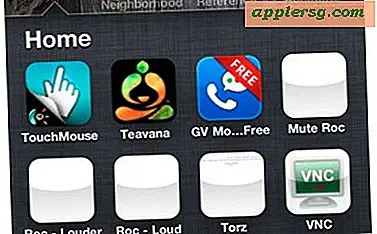AirPods फर्मवेयर कैसे अपडेट करें

एयरपॉड ऐप्पल से वायरलेस इयरबड हेडफ़ोन हैं जिन्हें कई आईफोन उपयोगकर्ताओं द्वारा आनंदित किया जाता है। आईओएस उपकरणों की तरह फर्मवेयर अपडेट हैं, इसलिए एयरपोड करें, और आप सोच रहे होंगे कि आप एयरपोड्स फर्मवेयर कैसे अपडेट कर सकते हैं, और कैसे जांचें और देखें कि क्या आपके एयरपोड अद्यतित हैं या नहीं।
एयरपोड्स पर फर्मवेयर अपडेट प्रबंधित करना आसान है, लेकिन यह अन्य ऐप्पल उत्पादों से थोड़ा अलग है क्योंकि कोई पारंपरिक सॉफ़्टवेयर अपडेट मेनू नहीं है। AirPods को अपडेट करने और एयरपोड के वर्तमान फ़र्मवेयर संस्करण को कैसे जांचें, बेहतर तरीके से समझने के लिए पढ़ें।
एयरपोड्स फर्मवेयर अपडेट कर रहा है
एयरपॉड्स फर्मवेयर स्वचालित रूप से अपडेट हो जाएंगे यदि वे अपने मामले में एयरपोड को सिंक किए गए आईफोन के पास संग्रहीत करते हैं, और आईफोन इंटरनेट से जुड़ा हुआ है। जब ऐप्पल अपडेट को धक्का देता है तो यह स्वचालित रूप से होता है, आप सक्रिय रूप से एयरपोड को सक्रिय रूप से अपडेट नहीं करते हैं।
एयरपॉड फ़र्मवेयर अपडेट पृष्ठभूमि में निर्बाध और चुपचाप होता है, और आईओएस सिस्टम सॉफ़्टवेयर या ऐप्पल वॉच को अपडेट करने के विपरीत एयरपॉड्स सॉफ़्टवेयर अपडेट मैन्युअल रूप से ट्रिगर करने के लिए कोई प्रत्यक्ष "अभी अपडेट करें" बटन नहीं है।
यदि आपके एयरपॉड्स नवीनतम संस्करण में अपडेट नहीं किए गए हैं, तो सुनिश्चित करें कि आईफोन या आईपैड ऑनलाइन कनेक्ट है (अधिमानतः वाई-फाई), एयरपोड को एयरपॉड चार्जिंग मामले में एक पल के लिए रखें, फिर ढक्कन खोलें। जब मेनू आईफोन पर पॉप अप करता है तो इसे सामान्य रूप से दूर स्वाइप करें। अब मामले पर ढक्कन बंद करें और कुछ मिनट प्रतीक्षा करें, यदि कोई अपडेट उपलब्ध है तो यह 30 मिनट या उससे भी कम समय में स्वचालित रूप से हो सकता है।

AirPods फर्मवेयर संस्करण की जांच कैसे करें
मान लें कि एयरपॉड्स को आपके आईफोन या आईपैड में सक्रिय रूप से सिंक किया गया है, आप आईओएस के सेटिंग्स ऐप में एयरपोड्स मेनू तक पहुंच सकते हैं:
- सेटिंग्स ऐप खोलें और "सामान्य" पर जाएं और फिर "इसके बारे में"
- AirPods फर्मवेयर संस्करण देखने के लिए 'एयरपोड' चुनें

यदि आपको सेक्शन में एयरपॉड्स विकल्प नहीं दिखाई देता है तो संभवतः आपके पास एयरपॉड्स को सक्रिय रूप से सिंक या आईओएस डिवाइस पर जोड़ा नहीं गया है।